目录
一、虚拟机资源信息
1、控制节点CT
CPU:双核双线程-CPU虚拟化开启
内存:8G 硬盘:300G
双网卡:VM1-(局域网) 和 NAT-(外网)
操作系统:Centos 7.6(版本1810及以上)-最小化安装
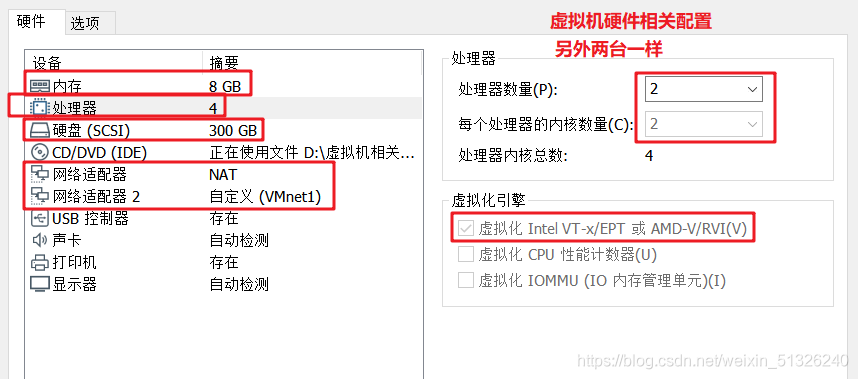
2、计算节点C1
CPU:双核双线程-CPU虚拟化开启
内存:8G 硬盘:300G
双网卡:VM1-(局域网) 和 NAT-(外网)
操作系统:Centos 7.6(版本1810及以上)-最小化安装
3、计算节点C2
CPU:双核双线程-CPU虚拟化开启
内存:8G 硬盘:300G
双网卡:VM1-(局域网) 和 NAT-(外网)
操作系统:Centos 7.6(版本1810及以上)-最小化安装
注释:如果内存不够,可减少内存大小,最小内存6G
二、部署思路
1、配置操作系统+OpenStack运行环境
2、配置OpenStack平台基础服务(rabbitmq、mariadb、memcache、Apache)
3、配置OpenStack keystone组件
4、配置OpenStack Glance组件
5、配置placement服务
6、配置OpenStack Nova组件
7、配置OpenStack Neutron组件
8、配置OpenStack dashboard组件
9、配置OpenStack Cinder组件
10、常用云主机操作
三、资源规划
| 主机名 | 内存 | 硬盘 | 网卡 | 系统 |
|---|---|---|---|---|
| CT | 8 | 300 | VM:192.168.100.10 NAT:192.168.163.10 |
Centos7.6 |
| C1 | 8 | 300 | VM:192.168.100.20 NAT:192.168.163.20 |
Centos7.6 |
| C2 | 8 | 300 | VM:192.168.100.30 NAT:192.168.163.30 |
Centos7.6 |
VM是内网网卡,NAT为外网网卡
四、基础环境配置
CT VM:192.168.100.10 NAT:192.168.163.10
C1 VM:192.168.100.20 NAT:192.168.163.20
C2 VM:192.168.100.30 NAT:192.168.163.30
下面以CT为列,其他的注意修改成对应的ip
1、防火墙、核心防护、主机名
关闭防火墙、核心防护
systemctl stop firewalld
systemctl disable firewalld
#SELinux 主要作用:最大限度地减小系统中服务进程可访问的资源
#这里需要关闭SELinux
#临时关闭
setenforce 0
#永久关闭
vi /etc/sysconfig/selinux
SELINUX=disabled
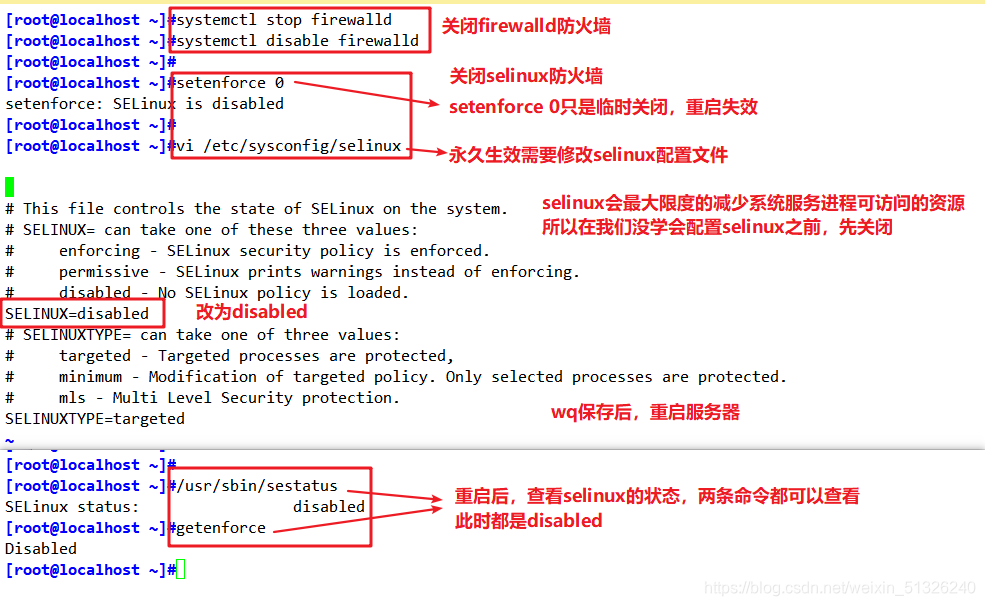
设置主机名
hostnamectl set-hostname CT
su

2、基础环境依赖包
yum -y install \
net-tools \
bash-completion \
vim \
gcc gcc-c++ \
make \
pcre pcre-devel \
expat-devel \
cmake \
bzip2 \
lrzsz
#-----------------------模块解释------------------------
net-tools ifconfig命令行工具
bash-completion 辅助自动补全工具
vim vim工具
gcc gcc-c++ 编译环境
make 编译器
pcre pcre-devel 是一个Perl库,包括 perl 兼容的正则表达式库
expat-devel Expat库,Expat是一个面向流的xml解析器
cmake CMake是一个跨平台的编译工具,CMkae目前主要使用场景是作为make的上层工具,产生可移植的makefile文件
lrzsz 可使用rz、sz命令上传、下载数据
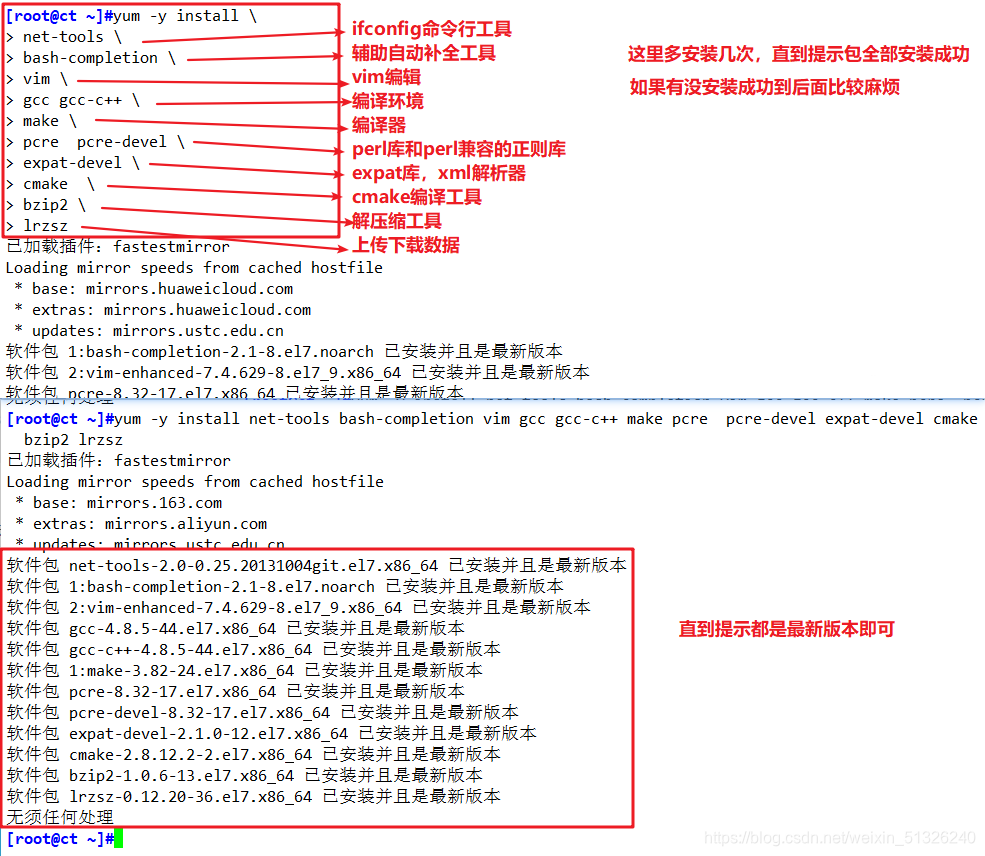
OpenStack 的 train 版本仓库源安装包,同时安装 OpenStack 客户端和 openstack-selinux 安装包
yum -y install \
centos-release-openstack-train \
python-openstackclient \
openstack-selinux \
openstack-utils
#----------------模块解释------------------------------
centos-release-openstack-train train版本包
python-openstackclient 安装openstack客户端
openstack-selinux 安装selinux自动管理,这里selinux是关闭的
openstack-utils 方便后续直接可以通过命令行方式修改配置文件
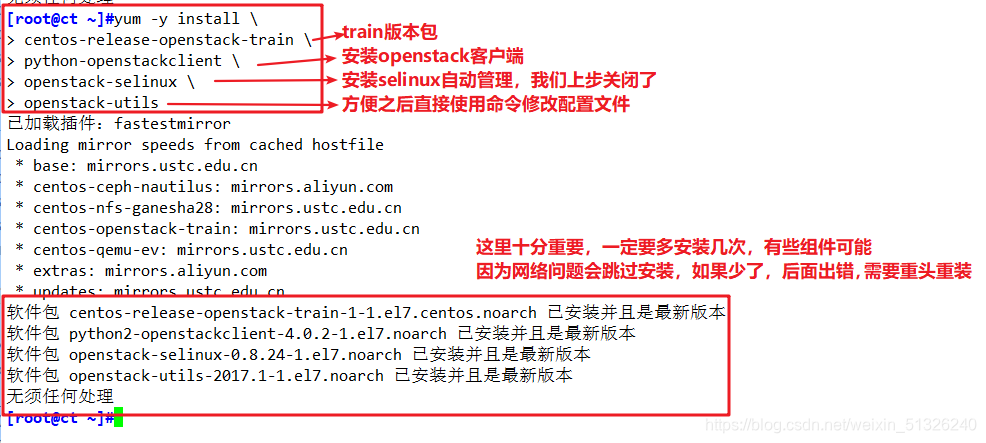
3、修改网卡配置
在安装neutron模块时,需要绑定ethx(x是网卡编号,数字)的网卡,所以这里先设置
cd /etc/sysconfig/network-scripts/
mv ifcfg-ens33 ifcfg-eth0
vim /etc/sysconfig/network-scripts/ifcfg-eth0
BOOTPROTO=static
IPV4_ROUTE_METRIC=90 #调由优先级,NAT网卡优先
ONBOOT=yes
IPADDR=192.168.163.10
NETMASK=255.255.255.0
GATEWAY=192.168.163.2
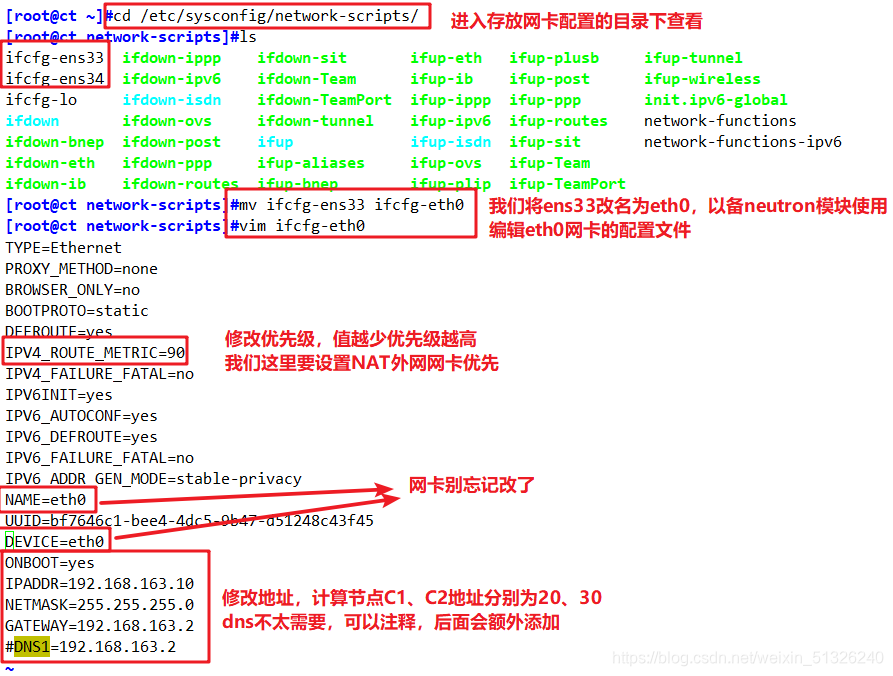
修改VMnet1网卡配置
mv ifcfg-ens34 ifcfg-eth1
vim ifcfg-eth1
BOOTPROTO=static
IPV4_ROUTE_METRIC=100 #默认值为100,这里为了保险可以设置一下
ONBOOT=yes
IPADDR=192.168.100.10
NETMASK=255.255.255.0
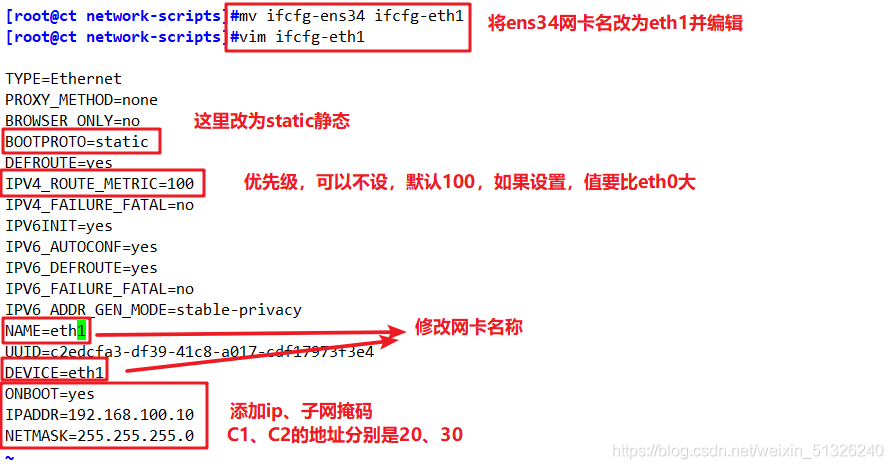
systemctl restart network
ip a
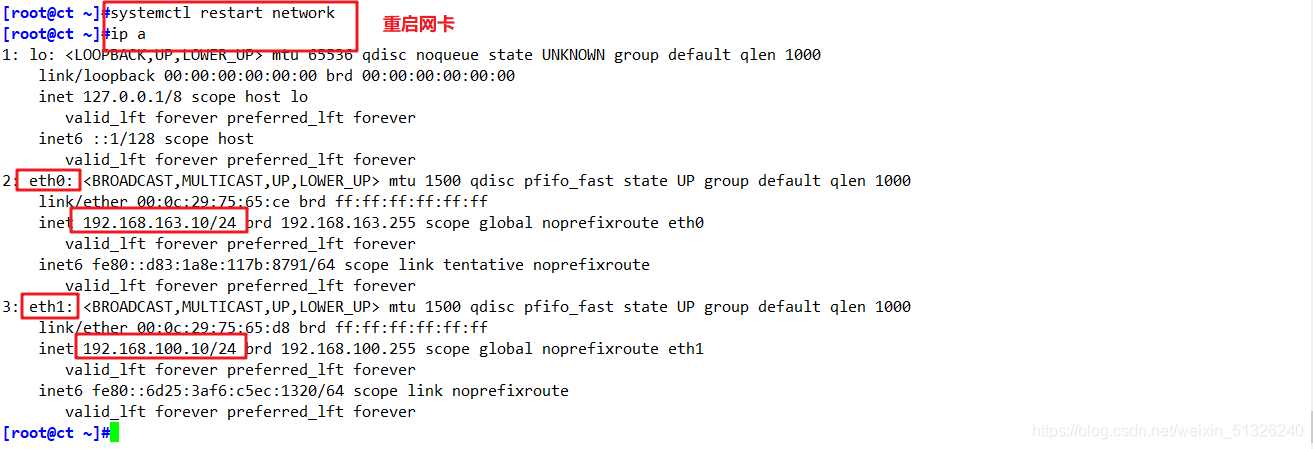
此时重启如果失败,则需要修改内核文件:openstack修改网卡名,重启失败
4、配置映射
配置Hosts,映射地址为局域网ip
echo '192.168.100.10 ct' >> /etc/hosts
echo '192.168.100.20 c1' >> /etc/hosts
echo '192.168.100.30 c2' >> /etc/hosts
cat /etc/hosts
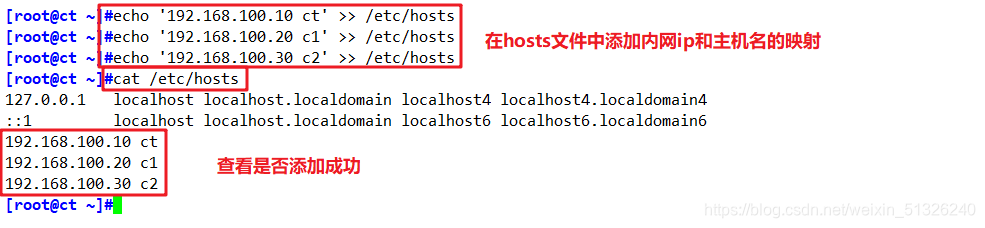
5、免交互
三台节点做免交互
非对称密钥
ssh-keygen -t rsa
ssh-copy-id ct
ssh-copy-id c1
ssh-copy-id c2
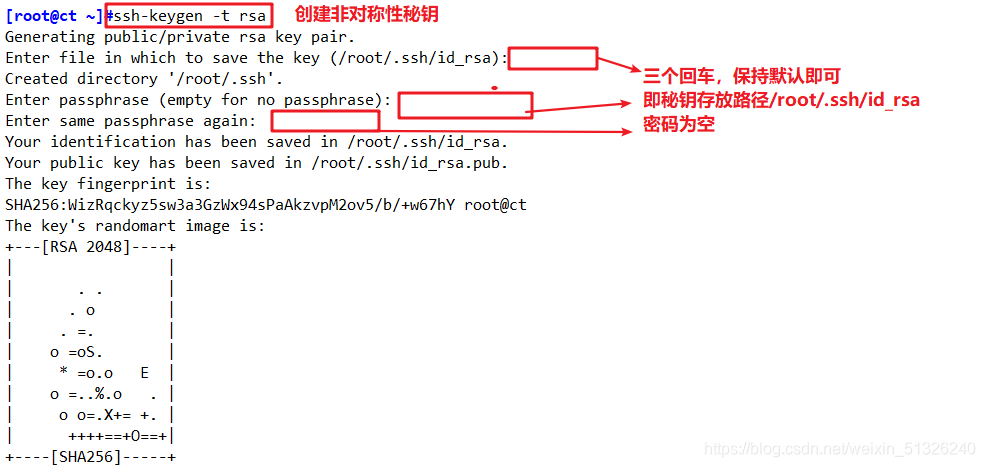
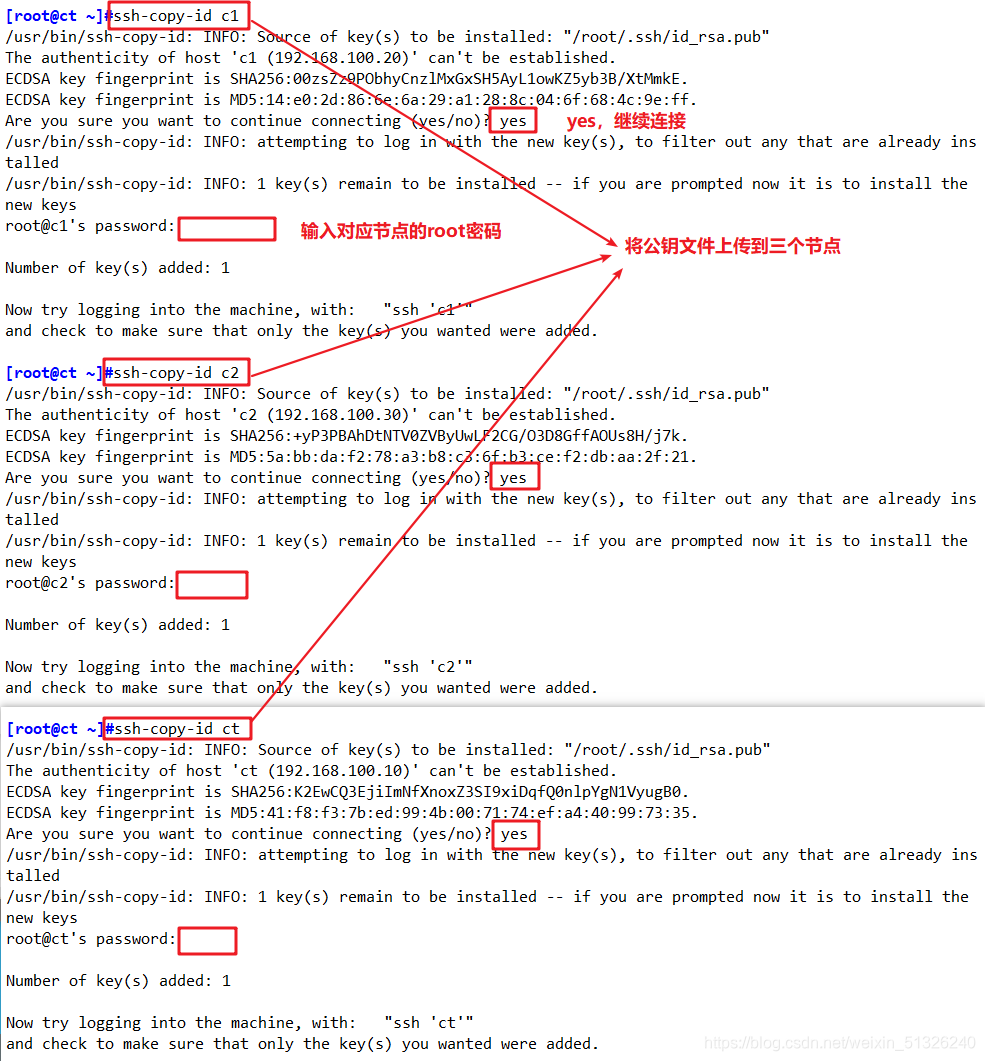
6、时间同步+周期性计划任务
- ct ->同步阿里云时钟服务器
- c1、c2 -> 同步ct
vi /etc/resolv.conf
nameserver 114.114.114.114
yum install chrony -y
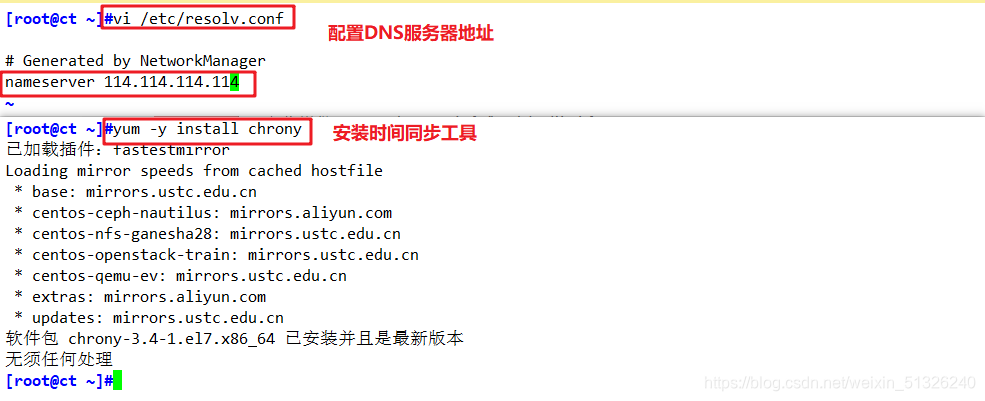
下面控制节点和计算节点不一样了
CT VM:192.168.100.10 NAT:192.168.163.10
vim /etc/chrony.conf
server 0.centos.pool.ntp.org iburst #注释掉
server 1.centos.pool.ntp.org iburst #注释掉
server 2.centos.pool.ntp.org iburst #注释掉
server 3.centos.pool.ntp.org iburst #注释掉
server ntp6.aliyun.com iburst #配置阿里云时钟服务器源
allow 192.168.100.0/24 #允许192.168.100.0/24网段的主机来同步时钟服务
systemctl enable chronyd
systemctl restart chronyd
#使用 chronyc sources 时间同步
chronyc sources
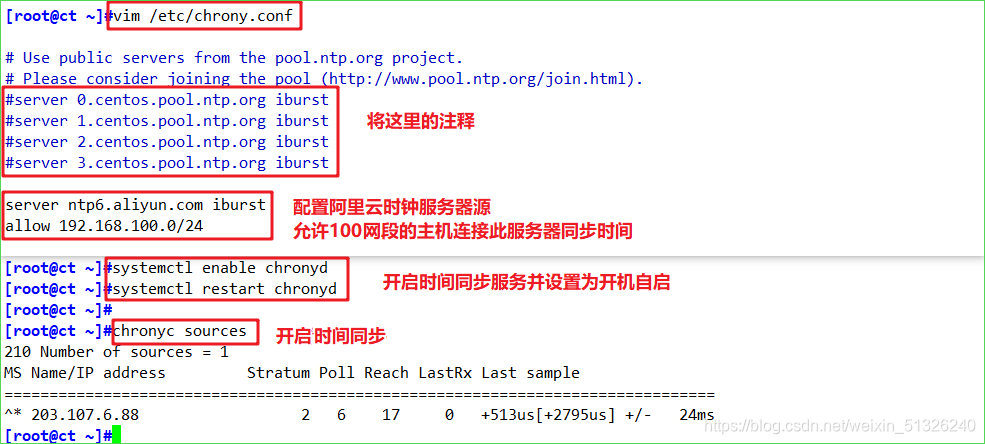
C1 VM:192.168.100.20 NAT:192.168.163.20
C2 VM:192.168.100.30 NAT:192.168.163.30
vim /etc/chrony.conf
server 0.centos.pool.ntp.org iburst #注释掉
server 1.centos.pool.ntp.org iburst #注释掉
server 2.centos.pool.ntp.org iburst #注释掉
server 3.centos.pool.ntp.org iburst #注释掉
server ct iburst #配置阿里云时钟服务器源,同步指向控制节点ct
systemctl enable chronyd.service
systemctl restart chronyd.service
chronyc sources
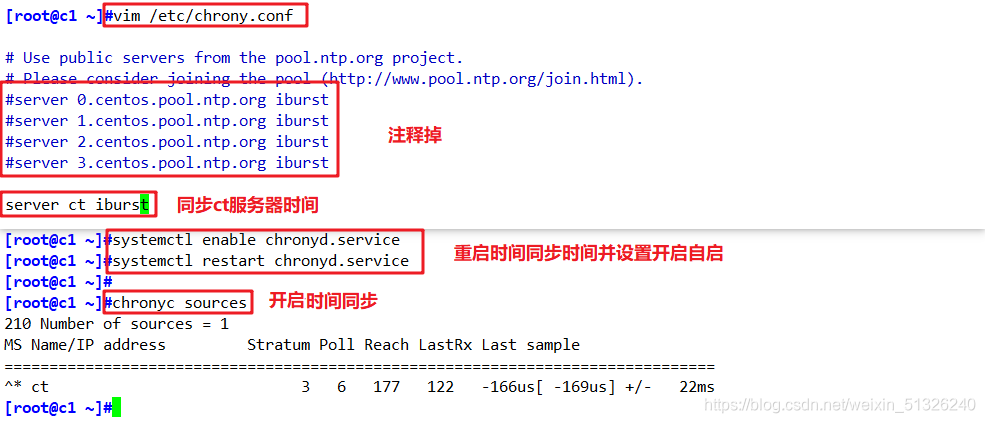
计划任务
#配置计划任务,每隔2分钟同步一次
crontab -e
*/2 * * * * /usr/bin/chronyc sources >>/var/log/chronyc.log
#查看设置的周期性任务
crontab -l
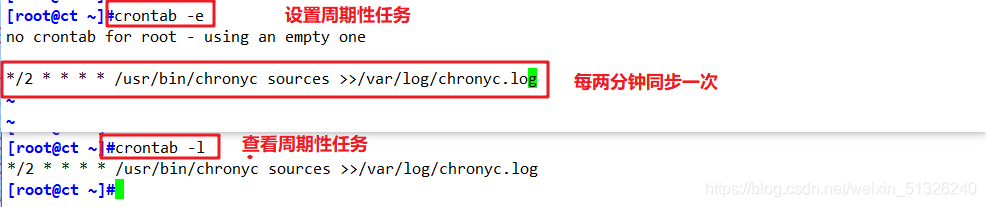
五、系统环境配置
1、安装、配置MariaDB
CT VM:192.168.100.10 NAT:192.168.163.10
yum -y install mariadb mariadb-server python2-PyMySQL libibverbs
#---------模块解释---------------------------------
mariadb:是mysql的一个分支,是一款完全兼容mysql的开源软件
mariadb-server:数据库服务
python2-PyMySQL:用于openstack的控制端连接mysql所需要的模块,如果不安装,则无法连接数据库;此包只安装在控制端
libibverbs:远程直接内存访问
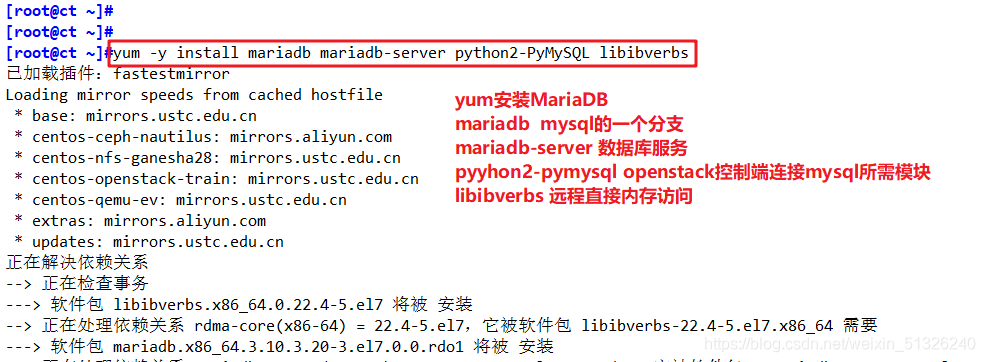
添加MySQL子配置文件,增加如下内容
vim /etc/my.cnf.d/openstack.cnf
[mysqld]
bind-address = 192.168.100.10
default-storage-engine = innodb
innodb_file_per_table = on
max_connections = 4096
collation-server = utf8_general_ci
character-set-server = utf8
#---------配置解释---------------------------------------------
bind-address = 192.168.100.10 #控制节点局域网地址
default-storage-engine = innodb #默认存储引擎
innodb_file_per_table = on #每张表独立表空间文件
max_connections = 4096 #最大连接数
collation-server = utf8_general_ci #服务器校对时不区分大小写
character-set-server = utf8 #默认字符集
#---------------------------------------------------------------
systemctl enable mariadb
systemctl start mariadb
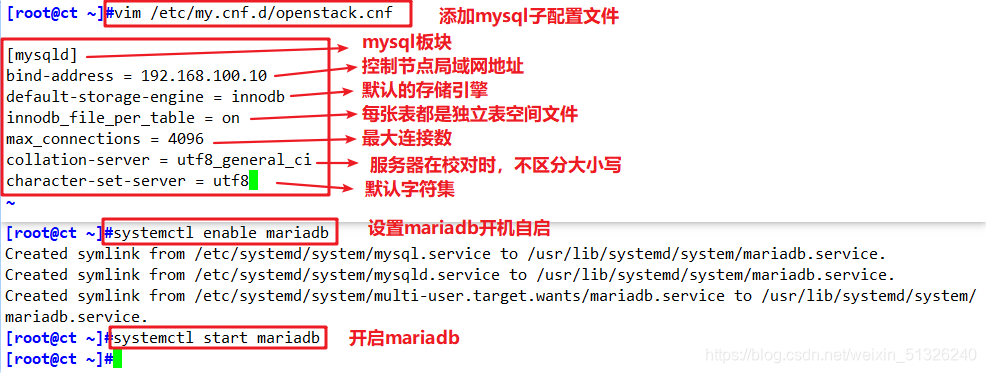
执行MariaDB 安全配置脚本
mysql_secure_installation
#---------输出内容-------------------------------------------
Enter current password for root (enter for none): #输入当前root密码,回车
OK, successfully used password, moving on...
Set root password? [Y/n] Y #是否需要更改root密码,Y确认
Remove anonymous users? [Y/n] Y #是否移除其他用户,Y确认移除
... Success!
Disallow root login remotely? [Y/n] n #是否不允许root用户远程登陆,输入n,允许root用户远程登陆
... skipping.
Remove test database and access to it? [Y/n] Y #是否删除test测试库,Y确认删除
Reload privilege tables now? [Y/n] Y #是否刷新规则,Y确认刷新
#------------------------------------------------------------
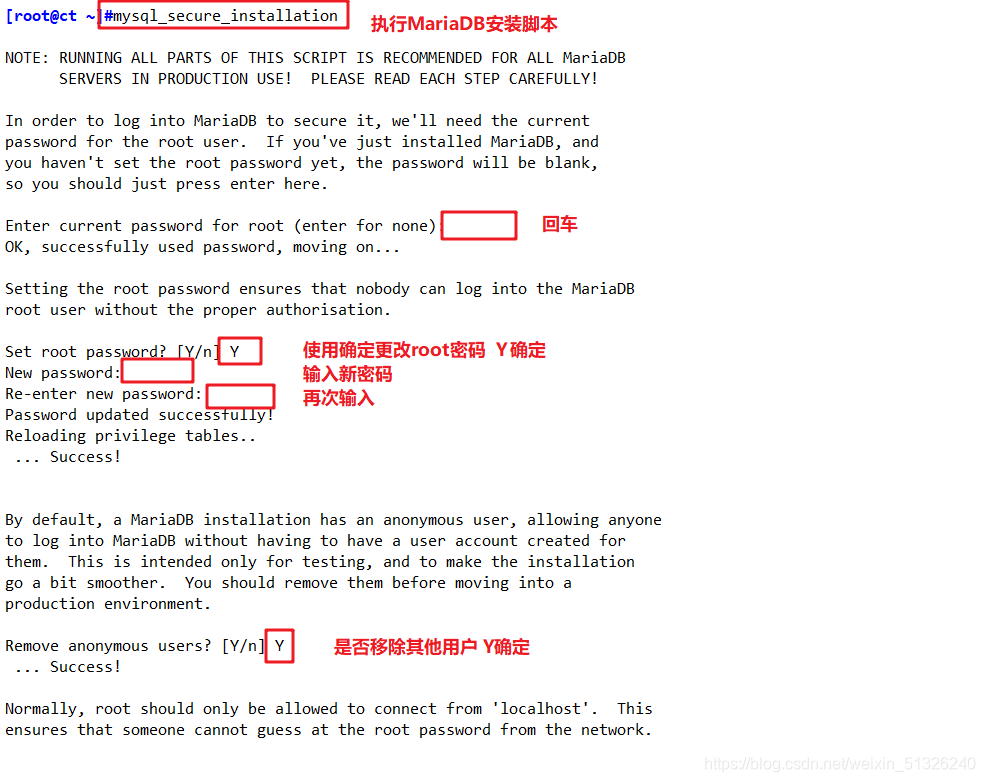

2、安装、配置RabbitMQ
CT VM:192.168.100.10 NAT:192.168.163.10
所有创建虚拟机的指令,控制端都会发送到rabbitmq,node节点监听rabbitmq
yum -y install rabbitmq-server
systemctl enable rabbitmq-server.service
systemctl start rabbitmq-server.service
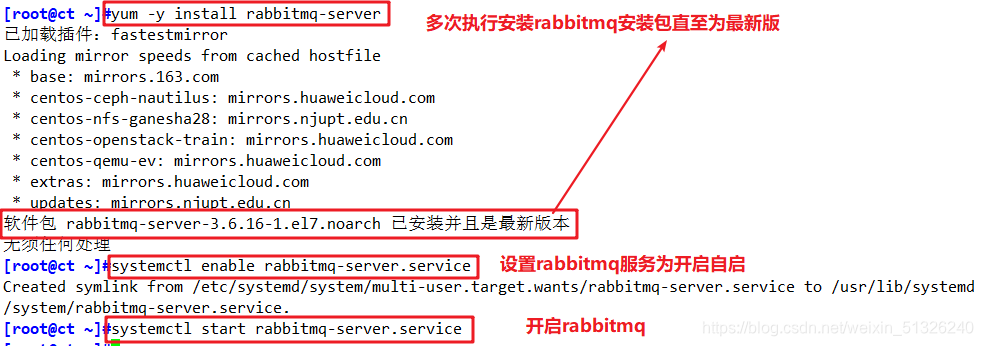
创建消息队列用户,用于controler和 计算节点连接rabbitmq的认证(关联)
rabbitmqctl add_user openstack RABBIT_PASS
#-----------输出内容-------------
Creating user "openstack"
#----------------------------------

配置openstack用户的操作权限(正则,配置读写权限)
rabbitmqctl set_permissions openstack ".*" ".*" ".*"
#------------输出内容---------------------------------------
Setting permissions for user "openstack" in vhost "/"
#可查看25672和5672 两个端口(5672是Rabbitmq默认端口,25672是Rabbit的测试工具CLI的端口)
netstat -natp | grep 5672

查看rabbitmq插件列表
rabbitmq-plugins list

开启rabbitmq的web管理界面的插件,端口为15672
rabbitmq-plugins enable rabbitmq_management
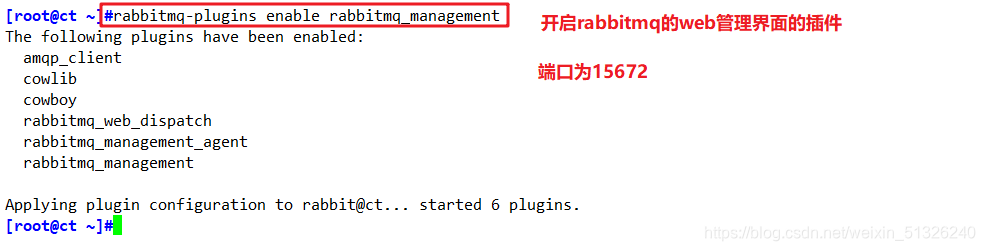
检查端口(25672 5672 15672)
ss -natp | grep 5672

可访问192.168.163.10:15672
默认账号密码均为guest
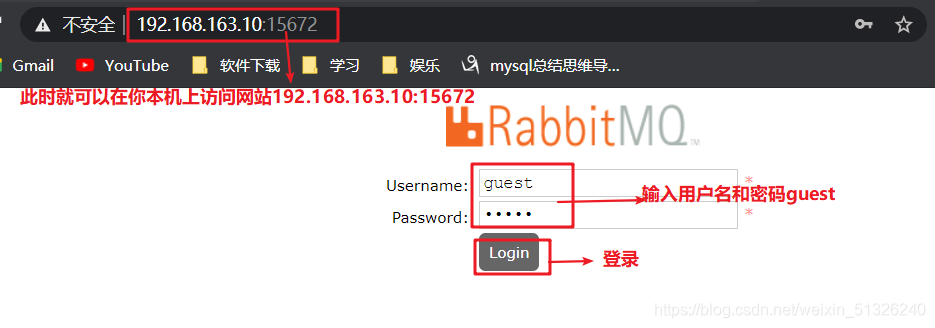
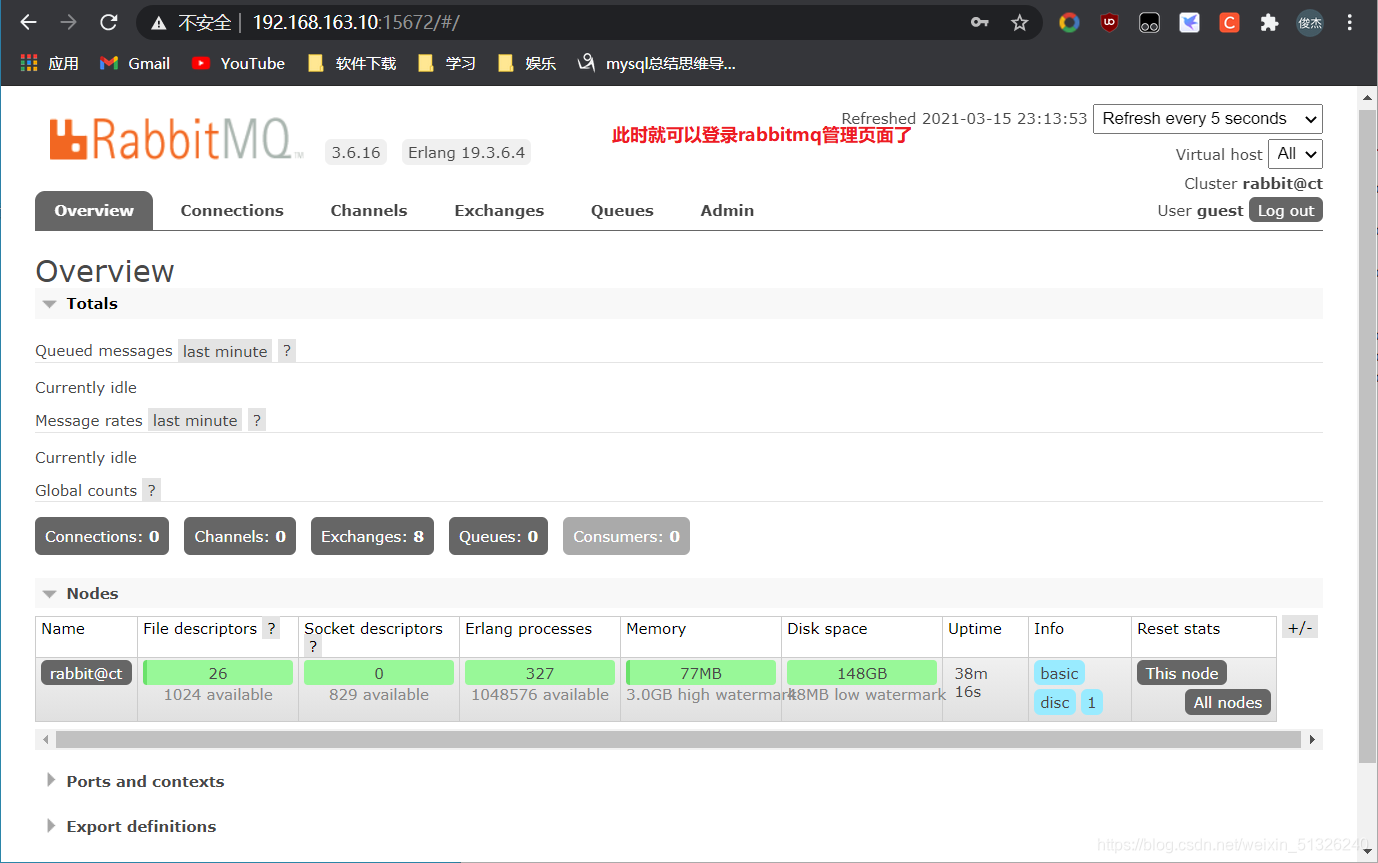
3、安装memcached
作用:安装memcached是用于存储session信息;服务身份验证机制(keystone)使用Memcached来缓存令牌 在登录openstack的dashboard时,会产生一些session信息,这些session信息会存放到memcached中
CT VM:192.168.100.10 NAT:192.168.163.10
yum install -y memcached python-memcached
#python-*模块在OpenStack中起到连接数据库的作用
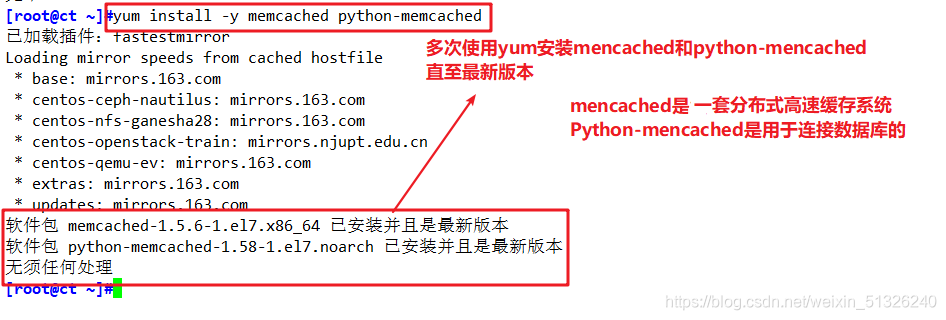
修改Memcached配置文件
vim /etc/sysconfig/memcached
PORT="11211" #memcached端口11211
USER="memcached" #用户memcached
MAXCONN="1024" #最大连接数1024
CACHESIZE="64" #字符集大小64位
OPTIONS="-l 127.0.0.1,::1,ct" #监听地址,127.0.0.1:本地地址,::是ipv6地址,ct是本地VMnet1地址
systemctl enable memcached
systemctl start memcached
netstat -nautp | grep 11211
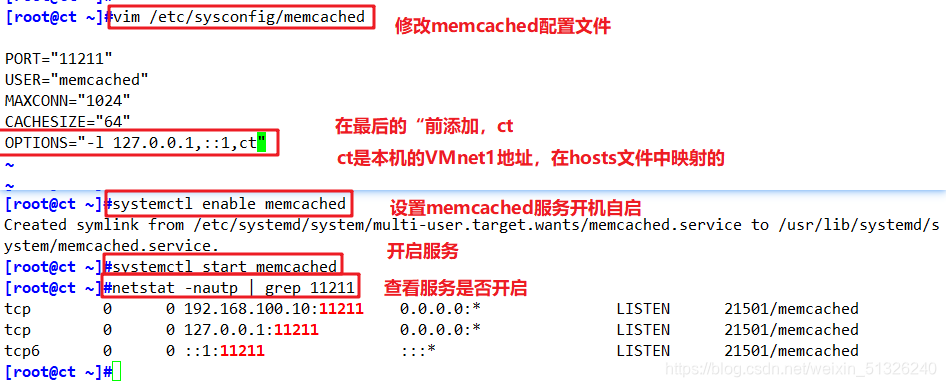
4、安装etcd
etcd是一个分布式可靠的键值存储数据库
yum -y install etcd
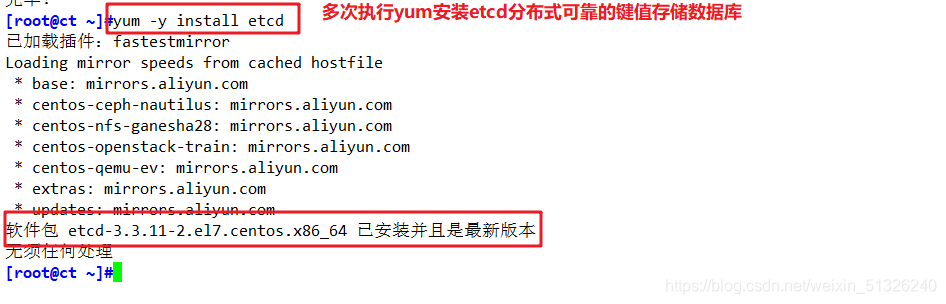
修改etcd配置文件
vim /etc/etcd/etcd.conf
ETCD_DATA_DIR="/var/lib/etcd/default.etcd"
ETCD_LISTEN_PEER_URLS="http://192.168.100.10:2380"
ETCD_LISTEN_CLIENT_URLS="http://192.168.100.10:2379"
ETCD_NAME="ct"
ETCD_INITIAL_ADVERTISE_PEER_URLS="http://192.168.100.10:2380"
ETCD_ADVERTISE_CLIENT_URLS="http://192.168.100.10:2379"
ETCD_INITIAL_CLUSTER="ct=http://192.168.100.10:2380"
ETCD_INITIAL_CLUSTER_TOKEN="etcd-cluster-01"
ETCD_INITIAL_CLUSTER_STATE="new"
#-------------------配置解释---------------------------------------
ETCD_DATA_DIR="/var/lib/etcd/default.etcd" #数据目录位置
ETCD_LISTEN_PEER_URLS="http://192.168.100.10:2380" #监听其他etcd member的url(2380端口,集群之间通讯,域名为无效值)
ETCD_LISTEN_CLIENT_URLS="http://192.168.100.10:2379" #对外提供服务的地址(2379端口,集群内部的通讯端口)
ETCD_NAME="ct" #集群中节点标识(名称)
ETCD_INITIAL_ADVERTISE_PEER_URLS="http://192.168.100.10:2380" #该节点成员的URL地址,2380端口:用于集群之间通讯。
ETCD_ADVERTISE_CLIENT_URLS="http://192.168.100.10:2379"
ETCD_INITIAL_CLUSTER="ct=http://192.168.100.10:2380"
ETCD_INITIAL_CLUSTER_TOKEN="etcd-cluster-01" #集群唯一标识
ETCD_INITIAL_CLUSTER_STATE="new" #初始集群状态,new为静态,若为existing,则表示此ETCD服务将尝试加入已有的集群若为DNS,则表示此集群将作为被加入的对象
#-----------------------------------------------------------------------
systemctl enable etcd.service
systemctl start etcd.service
netstat -anutp |grep 2379
netstat -anutp |grep 2380
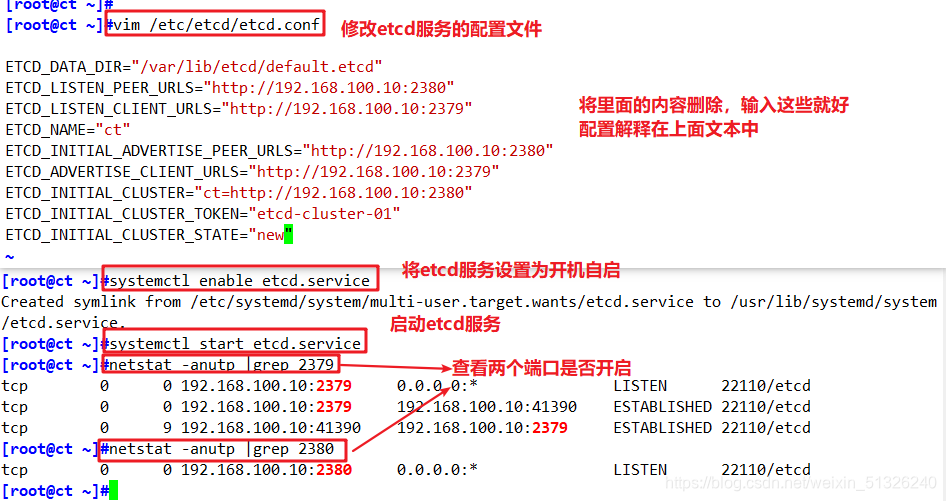
到此openstack的环境配置就部署完成了。
下一步:OpenStack的部署(二)------Keystone项目
总结
1、基础环境配置
- 防火墙、核心防护、主机名
- 基础环境依赖包
- 修改网卡配置
- 配置映射
- 免交互
- 时间同步+周期性计划任务
2、安装openstack基础服务
- 检验MariaDB数据库是否开启
systemctl status mariadb
- 检验RabbitMQ消息队列是否开启
#检查端口(25672 5672 15672)
ss -natp | grep 5672
或
netstat -natp | grep 5672
- 检验memcached缓存系统是否开启
ss -nautp | grep 11211
或
netstat -nautp | grep 11211
- 检验etcd分布式可靠的键值存储数据库是否开启
netstat -anutp |grep 2379
netstat -anutp |grep 2380